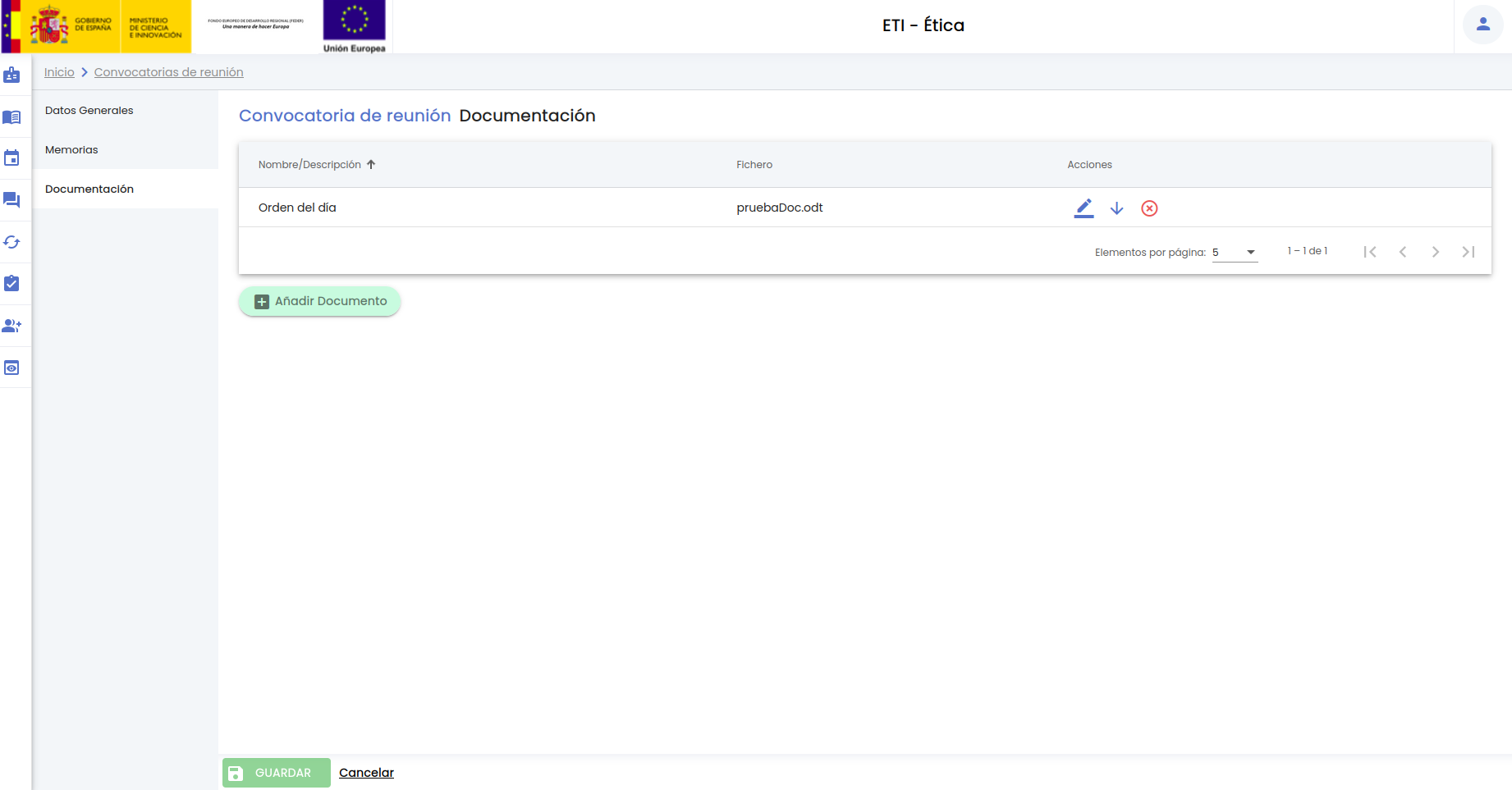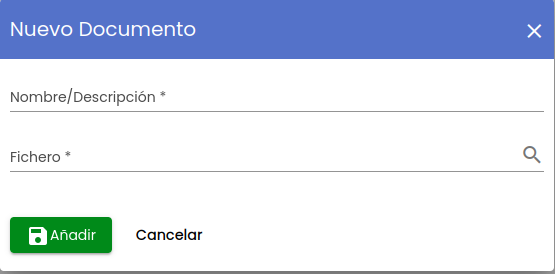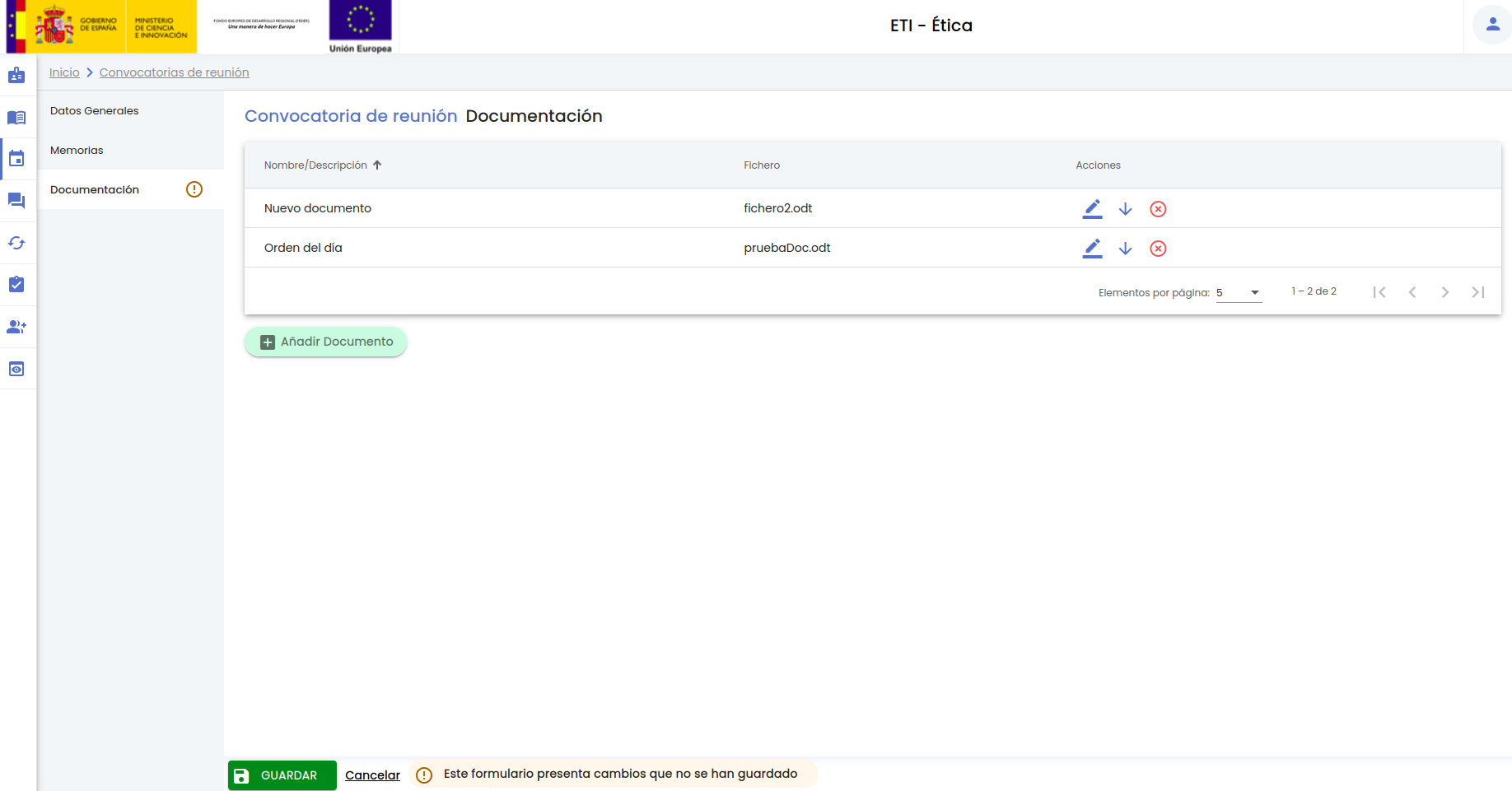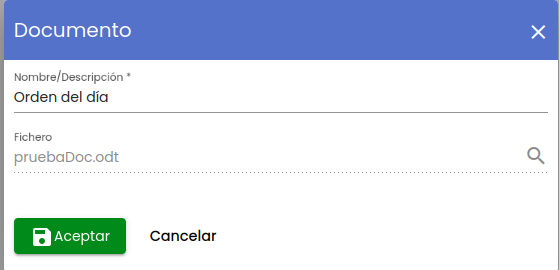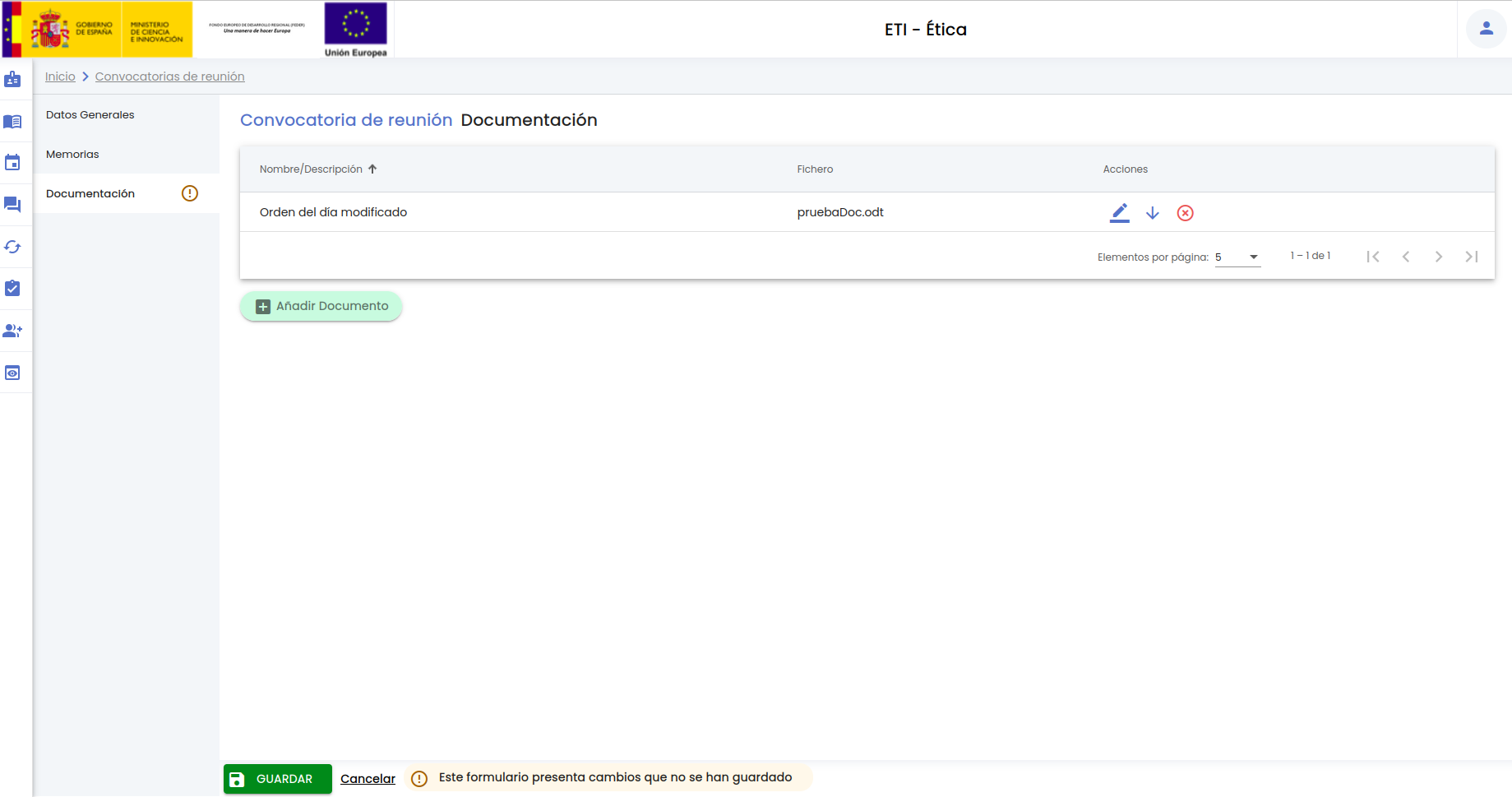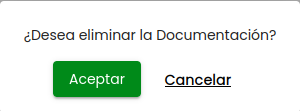...
En caso de responder afirmativamente (botón "Aceptar") la memoria desaparecerá del listado de memorias. Se muestra el icono de la admiración en el menú de "Memorias" y el mensaje de información en la parte de abajo de la pantalla en la zona del "Área de acciones" para recordar al gestor/a que debe de pulsar el botón GUARDAR para que los cambios realizados (en este caso la eliminación de una asignación de memoria) se consoliden. En el caso de eliminar una asignación de memoria en una convocatoria de reunión, se eliminará la evaluación creada de la memoria y volverá al estado "En secretaría".
Documentación
Muestra en una tabla los documentos adjuntados a la convocatoria. No es obligatorio adjuntar ningún documento a la convocatoria de reunión.
Desde este listado el gestor/a puede realizar las siguientes acciones:
- Añadir Documento: este botón se encuentra en la parte inferior del listado de documentos, permite al gestor/a añadir un nuevo documento a la convocatoria de reunión.
- Editar: este botón representado por el icono y situado en la última columna "Acciones" de la tabla, permite al gestor/a modificar los nombres de los documentos adjuntados a la memoria.
- Eliminar: este botón representado por el icono y situado en la última columna "Acciones" de la tabla, permite al gestor/a eliminar el documento añadido a la convocatoria de reunión.
Añadir documento
Se pueden añadir documentos pulsando el botón "Añadir Documento". Se abrirá un formulario como el mostrado en la siguiente imagen.
A continuación se describe cada uno de los campos solicitados en este formulario:
- Nombre/Descripción: campo obligatorio donde se debe de introducir el nombre que se quiere dar al documento, un nombre que lo represente.
- Fichero: campo obligatorio donde se debe de seleccionar el fichero que se quiere adjuntar a la convocatoria.
Al pulsar sobre el botón "Añadir" el documento se añade a la convocatoria y los cambios se verán reflejados en el listado de documentos de la convocatoria de reunión mostrando el icono de la admiración en el menú de "Documentación" y el mensaje de información en la parte de abajo de la pantalla en la zona del "Área de acciones" para recordar al gestor/a que debe de pulsar el botón GUARDAR para que los cambios realizados (en este caso un nuevo documento) se consoliden.
Si se pulsa el botón "GUARDAR" se modifica la convocatoria de reunión para añadir un nuevo documento.
Se muestra un mensaje de que la convocatoria de reunión se ha modificado correctamente igual que el de la siguiente imagen.
Editar documento
Se abre una pantalla que muestra un formulario con los datos del documento de la convocatoria. Sólo se permitirá modificar el nombre del documento. Si se quiere modificar el contenido del fichero se deberá de eliminar el documento y luego añadir uno nuevo.
Al pulsar sobre el botón "Aceptar" el nombre del documento de la convocatoria se modificará y los cambios se verán reflejados en el listado de documentos de la convocatoria de reunión mostrando el icono de la admiración en el menú de "Documentación" y el mensaje de información en la parte de abajo de la pantalla en la zona del "Área de acciones" para recordar al gestor/a que debe de pulsar el botón GUARDAR para que los cambios realizados (en este caso un cambio en el nombre de un documento) se consoliden.
Si se pulsa el botón "GUARDAR" se modifica la convocatoria de reunión con los nuevos datos introducidos o con los cambios realizados en cada una de las pantallas (Datos generales, Memorias o Documentación).
Se muestra un mensaje de que la convocatoria de reunión se ha modificado correctamente igual que el de la siguiente imagen.
Eliminar documento
Cuando se pulsa el icono de eliminar documento se muestra una ventana emergente con un mensaje de confirmación.
En caso de responder afirmativamente (botón "Aceptar") el documento desaparecerá del listado de documentos. Se muestra el icono de la admiración en el menú de "Documentación" y el mensaje de información en la parte de abajo de la pantalla en la zona del "Área de acciones" para recordar al gestor/a que debe de pulsar el botón GUARDAR para que los cambios realizados (en este caso la eliminación de un documento) se consoliden.
Consultar convocatoria de reunión
...